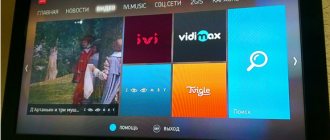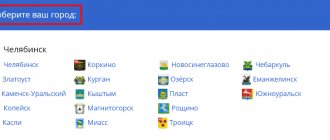Подключение приставки GLOBO XC 80 к телевизионному приемнику
Если приемник оснащен коннектором с рисунка A, а сигнальный кабель оснащен неразборным коннектором для подключения к разъему с рис. В, то рекомендуется использовать адаптер (рис. C) (приобретается самостоятельно). Прикрепите его к RF входу приемника, а сигнальный кабель, в свою очередь, подключите ко входу адаптера. Если сигнальный кабель оснащен разборными разъемами (F-разъем/TV-разъем), достаточно снять телевизионный разъем (как на рисунке).
Внимание: во избежание выхода из строя приставки, настоятельно рекомендуем подключение приставки к телевизору проводить при отключенной от сети питания приставке.
7. Включите ТВ. Подключите вход телеприемника, к которому подключена приставка (см. инструкцию по эксплуатации на телеприемник). Через некоторое время на экране появится принимаемый канал, на который настроена приставка.Если каналы не отображаются, то возможно, выбран неправильный внешний источник изображения.
Сверьте подключение с инструкцией для ТВ. Если появляется надпись «канал закодирован» или «услуга недоступна», проверьте — правильно ли установлена в ресивер карта условного доступа (чипом вниз), подождите 5-15 минут, изображение появится на экране.
При подключении к цифровая приставка передается абоненту уже настроенной на каналы
, которые в данный момент транслируются в сети кабельного ТВ. В случае изменения параметров вещания, сброса настроек приемника или добавления новых каналов цифровую приставку необходимо заново настроить.
Параметры вещания цифровых каналов
| № | Частота | Скорость потока | Модуляция (QAM) |
| 1 | 738 000 | 6875 | 256 |
| 2 | 746 000 | 6875 | 256 |
| 3 | 754 000 | 6875 | 256 |
| 4 | 762 000 | 6875 | 256 |
| 5 | 770 000 | 6875 | 256 |
| 6 | 778 000 | 6875 | 256 |
| 7 | 786 000 | 6875 | 256 |
| 8 | 794 000 | 6875 | 256 |
| 9 | 802 000 | 6875 | 256 |
| 10 | 810 000 | 6875 | 256 |
| 11 | 818 000 | 6875 | 256 |
| 12 | 826 000 | 6875 | 256 |
—>
Краткая инструкция для настройки цифровой приставки GLOBO XC80
- Нажимаем кнопку «Menu»
на пульте от приставки. - Выбираем «Установка»
и нажимаем «ОК» - Выбираем «Быстрый поиск»
и нажимаем «ОК» - Устанавливаем параметры поиска:
- Частота
Скорость передачи
- Режим сканирования
- Поиск сети
- Сортировка LCN
- Начать поиск
- Выбираем «Начать поиск»
и нажимаем «ОК» - По окончании поиска нажать «ОК»
474,00 МHz
(значение вводится цифровыми кнопками)
6875 KS/s
(значение вводится цифровыми кнопками)
256 QAM
(выбор значения производится кнопкой «»)
ДАНЕТ
После того как сканирование завершилось, нажимаем «ОК», а затем нажимаем«Exit»
для выхода из Меню.
Примечание: Если до этого приставка уже настраивалась, то желательно перед настройкой удалить все каналы (сбросить к заводским настройкам).
В случае возникновения вопросов, связанных с , обращайтесь в службу технической поддержки по телефонам, (круглосуточно)
Автоматическая и ручная настройка цифровых каналов DVB-T2 может быть сделана самостоятельно, для этого не обязательно обращаться за помощью к специалистам.
- Войдите в ОК
Установка и подключение приставки
Помимо ресивера для подключения цифрового телевидения нам также понадобятся некоторые детали. Вам нужно в первую очередь подумать – как именно будет подключен декодер, точнее говоря – через какой порт.
Сначала смотрим на порты, которые находятся на телевизоре. Изучим входы, которые мы можем использовать в будущем:
- HDMI – самый предпочтительный, так как изображение будет наиболее качественное. Нас будет интересовать именно «HDMI» с приставкой «IN». Также не используйте вход для переходника на «DVI».
- AV – имеет три разноцветных входа: Video, audio-L, audio-R. Если HDMI нет, то можно использовать и его.
- VGA – используется крайне редко, но попробовать можно и его. Нас интересует именно вход «IN».
- Если уж вообще ничего нет, то можно попробовать использовать «SCART». Присутствует на очень старых телевизорах, выпущенных в начале 2000-х.
- S-Video – тоже неплохой вариант на замену AV колокольчиков.
Именно на основе входов (IN) на телевизоре нужно будет и подбирать приставку. Рассмотрим на примере моей модели:
По входах слева направо:
- Вход для антенны – вот сюда мы будем подключать нашу антенну.
- Антенный выход – необходим для подключения другой приставки.
- Цифровой аудио – он нам пока не нужен.
- HDMI – в идеале лучше использовать именно его.
- AV – те самые колокольчики, которые можно использовать, если на телеке нет HDMI.
На некоторых цифровых приставках могут быть и другие выходы, о которых я написал раньше: SCART, S-Video, VGA и т.д. а
Могут быть дополнительные входы и выходы:
- LAN – нужен для подключения к вашему домашнему роутеру. Таким образом вы сможете с приставки выходить в интернет и смотреть фильмы оттуда.
- USB – некоторые думают, что с помощью него можно сделать подключение к телевизору, но это не так. Данный порт выполняет ту же самую функцию как и на телевизоре и предназначен только для подключения внешних носителей, флешек и жестких дисков.
Как только вы нашли идеальный вариант портов, то вам нужен соответствующий кабель для того, чтобы подключить ТВ приставку. Есть также вот такие переходники типа:
- SCART – AV
- S-Video – AV
Их также спокойно можно подключать в тех случаях, если на телевизоре или на ресивере нет соответствующего порта.
На очень древних телевизорах можно попробовать использовать тот самый «RF OUT» антенный выход. То есть мы берем и напрямую подключаем коаксиальный кабель к старому телевизор.
Теперь останется выполнить обычное подключение: подключаем телевизор через тюльпаны, HDMI или любой другой кабель, о котором я рассказывал ранее.
Схема подключения
Ну и конечно же, подключаем сам антенный кабель ко входу на ресивере, который должен иметь приставку «IN». Если вы купили антенну, то кабель должен идти в комплекте. Также его можно купить определенного метража в специализированном магазине.
Теперь через ТВ приставку будет идти цифровой сигнал и подавать на телевизор импульс в аналоговом или цифровом виде. Также не забываем подключить саму приставку к розетке. Нам осталось, только включить приемник, телевизор и настроить каналы.
ПРИМЕЧАНИЕ! Не важно какой у вас телевизор: Samsung, LG, Philips или Sony – настройка всё равно делается через приставку, а экран будет выступать в роли показывающего устройства. Более подробно смотрим дальнейшую пошаговую инструкцию.
- Чтобы настроить цифровые каналы включаем оба устройства.
- Теперь на телевизоре вам нужно включить отображение с того входа, к которому подключена приставка. Для этого берем пульт дистанционного управления от телевизора и находим кнопку, которая включает или переключает «Входные порты». Она может называться как «Input» или «Sources». Может иметь просто значок квадратика со стрелкой внутри.
- Далее вы можете увидеть вот такое меню – просто выбираем наш порт. На очень старых телевизорах такого меню нет, поэтому тут нужно просто перелистывать до тех пор, пока вы не увидите изображения меню приставки.
- Установить приемник у нас получилось, теперь нам надо поймать нужные каналы. Системы у ресивером разные, но сам принцип одинаковый. В меню надо найти «Настройки» и включить «Поиск каналов».
- Система автоматически будет искать каналы и настраивать их. Вы также можете сделать ручную настройку.
Как настроить цифровое телевидение
Как настроить DVB-T2 в телевизоре? Процесс настройки подходит почти для всех моделей приемников. Оформление окон, названия кнопок и разделов меню могут варьироваться, но общий алгоритм примерно один и тот же для всех.
Устройство, которое поддерживает стандарт DVB-T2, подключить к цифровому телевидению и настроить совсем не сложно. Для этого достаточно вставить кабель в соответствующий разъем, и выполнить некоторые простые манипуляции по настройке каналов. Если Вы используете устаревшую модель телевизора, который не поддерживает прием сигнала такого типа, то понадобится приобрести специальную приставку.
У телевизора должен быть специальный вход для подключения антенны, а также разъем типа «тюльпан» и вход с выходом для видео (scart). Если вместо разъема SCART у Вашего телевизора вход HDMI, то это более хороший вариант.
Если Вы сможете сделать двойное подключение – и через «тюльпан», и через HDMI, то сможете переключаться с одного кабеля на другой. Лучше всего смотреть именно через HDMI, т.к. в этом случае получается изображение более высокого качества.
Имеет значение расстояние до передающей станции (вышки). Чаще всего для эффективной настройки телевизора рекомендуется устанавливать уличную антенну с усилителем, а в городских домах на 4-5 этаже можно использовать антенну с «усами» или в виде рамки без усилителя, но с опцией на TB-приставке «усиление сигнала».
Ресивер – это устройство, предназначенное для приема сигнала и передачи его на телевизор. Источником сигнала может быть спутниковая тарелка, антенна, интернет. Подключение цифровой приставки к телевизору может быть сделано как напрямую, так и через DVD или через монитор. Но в этом случае может понадобиться специальный переходник.
Как подключить к телевизору и настроить ресивер (цифровой приемник)
- Достать устройство из коробки и снять с нее защитную пленку. Пленку надо снять обязательно, иначе прибор будет постоянно перегреваться.
- С TB-кабеля срезать защитную оболочку длиной примерно 1,5 см от конца (с обоих концов). Зачистку оболочки надо делать очень аккуратно, чтобы не повредить экранирующую пленку, которая защищает центральный проводник.
- Аккуратно отогнуть блестящую защитную пленку и прикрутить к проводам разъемы «F».
- Подсоединить кабель к телевизору и приставке.
- Связку проводов «тюльпан» вставить в разъемы телевизора и приставки.
- Подключить антенну к телевизору. Антенна должна быть установлена на внешней стене дома или на балконе. После этого необходимо переходить собственно к настройке.
Чтобы настроить приставку DVB-T2, надо на ПУ нажать на «Меню», после чего перейти в настройки. Если страна не указана по умолчанию, ее надо выбрать. Также нужно выбрать регион, язык, формат изображения, режим поиска.
- 144 вместо 120. Перезагрузка кабельного ТВ для улан-удэнцев пройдет этой ночью
После этого выбрать стандарт сигнала. По умолчанию устанавливается DTV-T/Т2 – это аналоговое и цифровое телевидение. Если этот параметр настройки не изменить, то телевизор будет искать и те, и другие каналы.
Программа предложит выбрать автоматическую или ручную настройку. Надо выбрать автоматическую и нажать на кнопку «Ок».
После этого телевизор сам будет искать все доступные платные и бесплатные каналы. По окончании поиска надо нажать на кнопку «Сохранить».
Если в пункте «Режим поиска» установлено «DVB-T/Т2», то устройство самостоятельно найдет все те каналы, которые доступны в Вашем регионе. Но это возможно только в том случае, если у Вас уже установлена работающая антенна, которая направлена в сторону передатчика.
Инструкция TV-тюнера GLOBO GL100 — бесплатные инструкции на русском языке, форум
В случае если инструкция не полная или нужна дополнительная информация по этому устройству, если вам нужны дополнительные файлы: драйвера, дополнительное руководство пользователя (производители зачастую для каждого продукта делают несколько различных документов технической помощи и руководств), свежая версия прошивки, то вы можете администраторам или всем пользователям сайта, все постараются оперативно отреагировать на ваш запрос и как можно быыстре помочь.
Ваше устройство имеет характеристики: Тип: цифровой TV-тюнер, Исполнение: внешнее, Тип подключения: автономный, захват: нет, FM-тюнер: нет, Поддержка HD: 720p, полные характеристики смотрите в следующей вкладке.
| GLOBO_gl100_0.pdf | Руководство пользователя |
| GLOBO_gl100_1.pdf | Скачать сертификат соответствия |
| Скачать Сообщить о нерабочей ссылке |
Полезные файлы и ПО
Для многих товаров, для работы с GLOBO GL100 могут понадобиться различные дополнительные файлы: драйвера, патчи, обновления, программы установки, список кодов ошибок, электронная схема или фото. Вы можете скачать онлайн эти файлы для конкретнй модели GLOBO GL100 или добавить свои для бесплатного скачивания другим посетителями.
| Драйверы | Найдено (0) |
| Электронная схема | Найдено (0) |
| Фото | Найдено (0) |
| Схема установки | Найдено (0) |
| Datasheet | Найдено (0) |
Инструкции для похожих TV-тюнеров
Если вы не нашли файлов и документов для этой модели то можете посмотреть интсрукции для похожих товаров и моделей, так как они зачастую отличаются небольшим изменениями и взаимодополняемы.
Отзывы о GLOBO GL100
Обязательно напишите несколько слов о преобретенном вами товаре, чтобы каждый мог ознакомиться с вашим отзывом или вопросом. Проявляйте активность чтобы как можно больше людей смогли узнать мнение настоящих людей которые уже пользовались GLOBO GL100.
sdadsasd
Gugu
Очень хорошая приставка
ававва
Горит зелёный светодиод,на табло ASH, на пульт приставка не реагирует
Очень удобная приставка
Eee
Характеристики GLOBO GL100
Текст описываающий харакетристики устройства.
| Общие характеристики | |
| Тип | цифровой TV-тюнер |
| Исполнение | внешнее |
| Тип подключения | автономный |
| захват | нет |
| FM-тюнер | нет |
| Характеристики видео | |
| Поддержка HD | 720p |
| Цифровые стандарты | DVB-T2 |
| Входы и выходы | |
| Выходы | аудио, HDMI, композитный |
| FireWire | нет |
| Другие функции и возможности | |
| Телетекст | есть |
| Таймер записи | есть |
| Режим отложенного просмотра | есть |
| Дополнительная информация | |
| Размеры (ШxВxД) | 165×35х90 мм |
| Вес | 500 г |
| Особенности | порт USB; медиаплеер mp3/mkv/wma/avi/jpeg/bmp |
Каналы цифрового эфирного телевидения стандарта DVB-T2
Если Вы купили телевизор, антенну и телевизионную приставку только сейчас, то при открытии окна приветствия надо нажать на кнопку «Меню» на ПУ. Далее: «Настройка DVB-T» —> «Поиск канала» —> «Режим поиска». Здесь можно как найти сами каналы, так и задать частоту.
Чтобы упростить процесс поиска, можно предварительно зайти на специальный сайт с информацией, чтобы узнать, по каким частотам идет трансляция каналов в Вашем городе.
Если антенна направлена правильно, то через несколько секунд будут заполнены шкалы «Интенсивность сигнала» и «Качество сигнала». Если уровень хороший, то надо нажать на «Поиск», и прибор сам выполнит настройку.
Если Вы не знаете правильного направления антенны, то можете покрутить ее очень медленно и плавно. При этом надо внимательно смотреть на шкалы интенсивности и качества. Как только эти шкалы заполнятся, то закрепите антенну в этом положении и выполните поиск.
- Сортировка каналов на телевизоре Samsung
Это один из самых простых способов самостоятельно настроить цифровое TB. Если автоматическая настройка оказалась малоэффективной – приставка нашла мало каналов (или даже не нашла их совсем), то необходимо воспользоваться ручной настройкой.
Для этого нужно удалить все те каналы, которые были найдены ранее. После этого точно так же выбрать режим ручного поиска. На экране появится окно. В нем нужно установить частоту, на которой транслируются все каналы в Вашем городе. Узнать частоту Вы можете в интернете или у поставщика услуг.
После того, как каналы первого мультиплекса будут найдены, потребуется узнать частоту для второго мультиплекса, и снова запустить ручной поиск. Таким способом можно найти много каналов.
Проверка качества сигнала
Чтобы убедиться, что все сделано правильно, нужно найти на ресивере кнопку «INFO». (В некоторых моделях данная кнопка имеет другое название. Чтобы определить, какая кнопка предназначена для проверки качества сигнала, надо заглянуть в инструкцию.) На эту кнопку надо нажать 3 раза, в результате чего на экране должно появиться окно с информацией о качестве сигнала, номере канала, частоте и кодировке. Если первые два параметра больше 60%, то это значит, что уровень сигнала приемлемый.
Если сигнал некачественный (постоянно меняет свой уровень), и показывает 30% от полного, то качество изображения будет очень плохим. В таких случаях необходимо либо поднять антенну выше, либо установить ее в другом месте, любо просто усилить сигнал.
Если телевизор может принимать несколько мультиплексов, нужно проверить качество сигнала на каждом из них, т.к. они работают с разными передатчиками. Вполне может быть, что в одном мультиплексе сигнал будет хорошим, в другом – нет.
» ТВ-тюнеры GLOBO » GLOBO GL60
Настройка шаринга через порт ресивера
Здесь необходимо вначале удостовериться, что выполнено подключение к интернет и установлена прошивка с поддержкой шаринга. Дальнейшая инструкция выглядит таким образом:
- Настройка интернет порта. Если модем или роутер настроены на автоматическую раздачу параметров посредством DHCP сервера, то в меню следует только нажать «вкл». Таким образом автоматические настройки сети уже будут получены ресивером. Если этого нет, параметры прописываются в ручном режиме.
- Настройка сервера шаринга. Ресивер может поддерживать до восьми разных серверов либо восемь портов одного сервера шаринга. В числе прочего обязательно прописывается домен сервера и IP адрес того устройства, с которого выполняется подключение, а также имя пользователя, пароль, ключ и т.д. Введенные параметры шаринга необходимо сохранить.
- После того как параметры сервера шаринга прописаны, если все сделано правильно, можно смотреть каналы, входящие в пакет.
- Если появляется сообщение Request timed out, значит, настройка или ее отдельные элементы были выполнены неправильно. Необходимо заново пошагово все проверить, а еще лучше воспроизвести всю процедуру сначала.
Чтобы точно знать, верно или нет выполнены настройки, делается пинг для шаринга. В меню настроек есть синяя кнопка, нажав на которую, необходимо ввести параметры пинга. Достаточно будет номера сервера, для которого производилась настройка.
Одной из наиболее стабильных для шаринга на ресиверы 4100c, 9600 и т.д. на данный момент считается прошивка ver.1.4.34.
Глобо – это бренд, все модели которого пользуются популярностью и одобрением пользователей (gl100, 4100c 9500, 9600 и т.д.) Кстати, gl100 тоже вещает по стандарту dvb. Во многом функции 4100c, gl100, 9500, 9600 схожи с x403p.
Описание и инструкции GLOBO GL60
Эфирный цифровой ресивер Globo GL60 (меню,настройка,запись)
Распаковка цифрового эфирного ресивера DVB T2 Globo GL30.В этом видео я обзор цифровых приставок ДВБ Т2 глобо гл30.Я его установил, подключил и настроил.Настройка это поиск и сканирование каналов.Нашёл 20 каналов HD первого и второго мультиплекса.В комплекте идёт сам ТВ тюнер, пульт ДУ, батарейки к нему, кабель колокольчики, инструкция по настройки и гарантия.На задней панели у нас находятся три выхода под колокольчики, АШДИМАЙ или HDMI и вход под антенну.С боку находится разъем USB для подключения флешек, с которых можно смотреть фото и видео файлы.Я подключал этот рессивер и качество изображения меня устроило.Можно назвать это обзор — отзыв.Обзор ресивера глобо gl 30 и настройка бесплатных цифровых каналовПонравился обзор? Не забывайте ставить лайки и репосты!
Теги:
GLOBO GL60, внешний TV-тюнер, отзывы, фото, инструкция, видео, цена, обзор, купить GLOBO работает без компьютера
Оценка GLOBO GL60 на TV-Priem.ru:
5 из 5 на основании 358 голосов.
Часто задаваемые вопросы, на которые мы устали отвечать:
- Что идет в комплекте с GLOBO GL60?
- Что означает цифровой внешний TV-тюнер? К чему и куда его подключать?
- Помогите, я полный чайник, не вкючается GL60?
- Хочу научиться правильно фотографировать, ищу фотошколу в Санкт-Петербурге или какие-то фотокурсы для новичков. Подскажите адреса.
- В каком формате он сохраняет записи? И где?
- Срочно разыскивается родное программное обеспечение для GLOBO GL60. Поделитесь ссылочкой пожалуйста
- Как записать телепрограмму используя этот тюнер?
- Есть ли в нём поддержка стерео звука в NICAM и А2?
- Нужно починить антенный разъем, ищу адекватный сервис в Санкт-Петербурге. Цена ремонта?
- Изучил все модели GLOBO, перечитал отзывы, но всё равно не могу определиться. Какой внешний автономный ТВ-тюнер выбрать?
- Куплю бу GLOBO GL60 или что-то аналогичное по характеристикам в Санкт-Петербурге. Срочно!
Попробуйте найти
- как подключить цифровую приставку глобо 60х
- настройка каналов gl 60
- инструкция приемника GLOBO GL60
- globo gl-60 №6 инструкция
- globo gl60 как настроить 20 каналов на приставке dvb-t2
- сколько канплов нпходит приставка дтв2 глобо 60 в курганской области
- как настроить ресивер глобо gl 60 на 20 каналов
- hd dvb-t2 gl60 настройка
- цифровой эфирный приемник globo gl60 неисправности
Ссылка на эту страницу
Используемые источники:
- https://mo.divo.ru/television/dit-tv/321.html
- https://sputnik.guru/263-ruchnaya-nastrojka-resivera-dlya-tsifrovyh-kanalov-dvb-t2.html
- https://tv-priem.ru/290-kupit-globo-gl60/